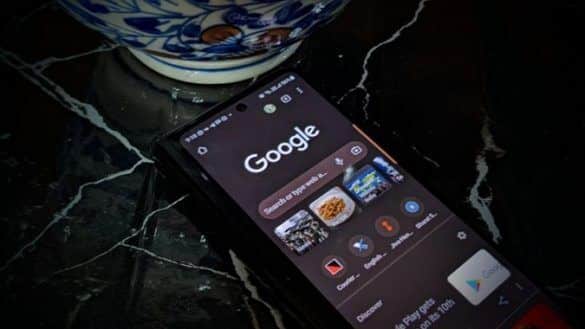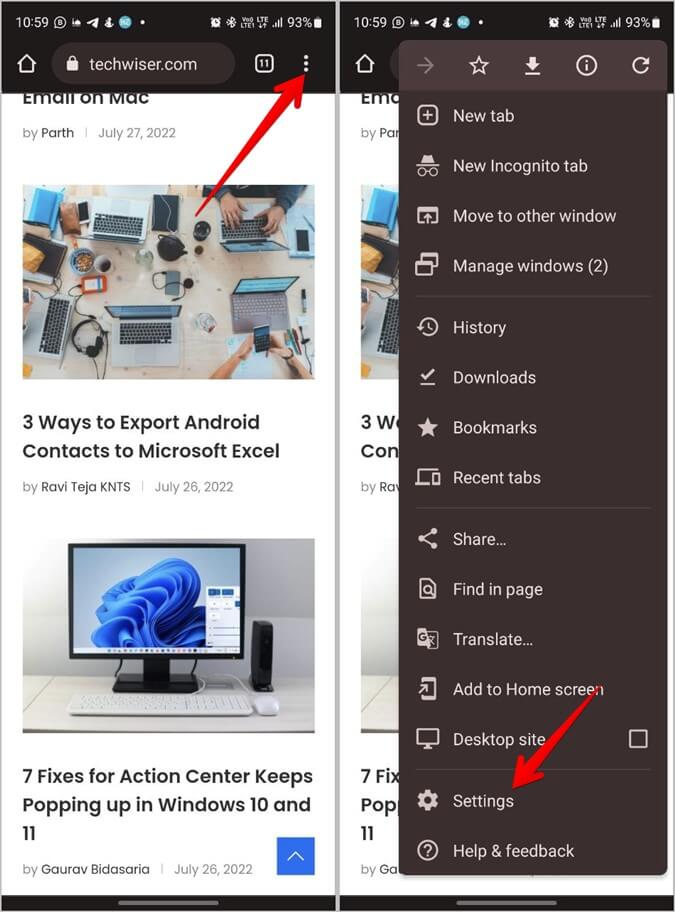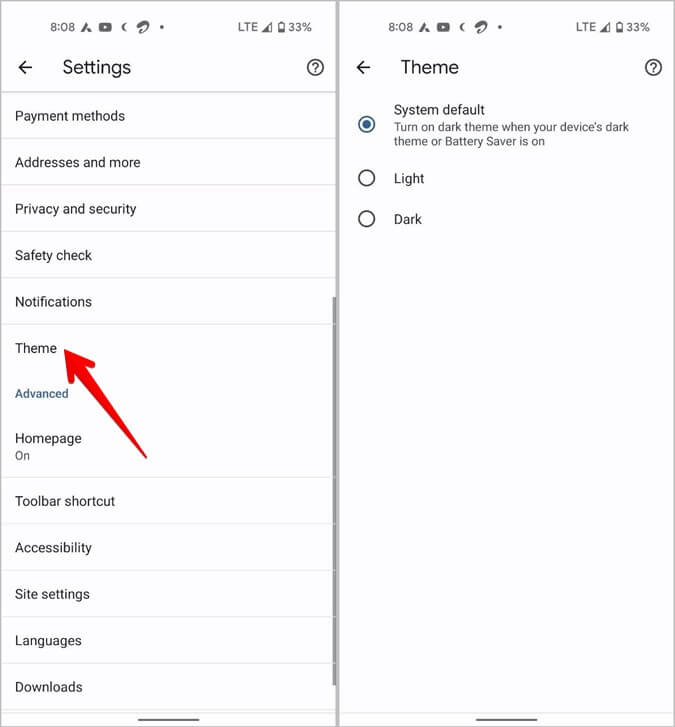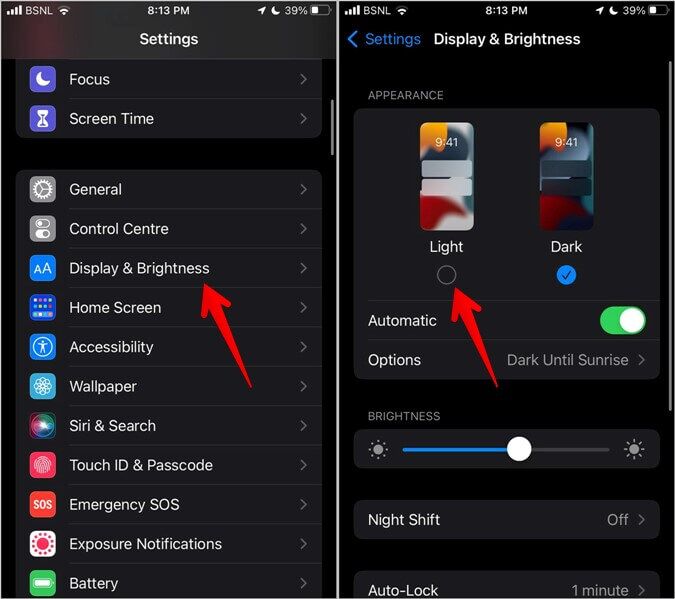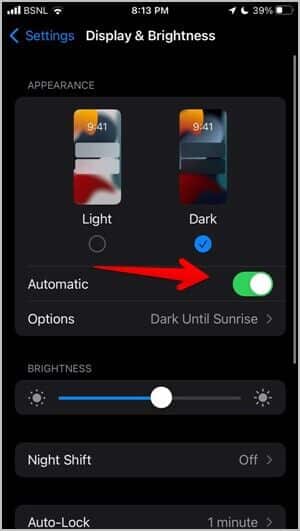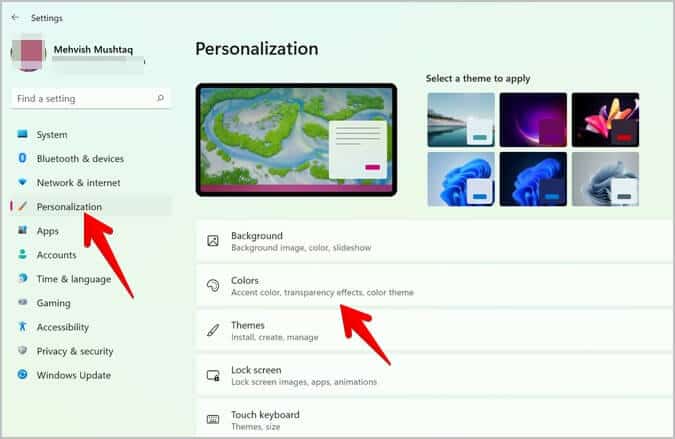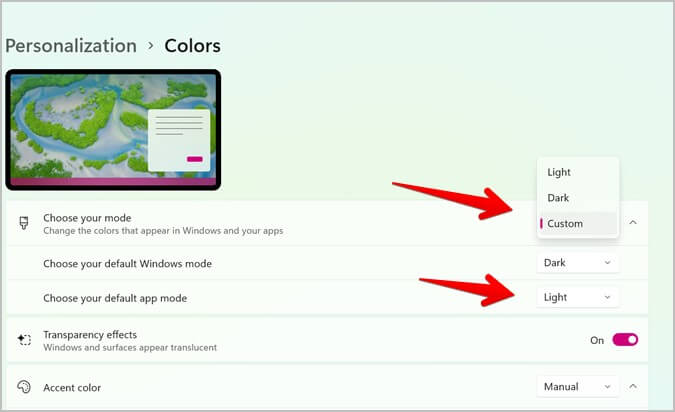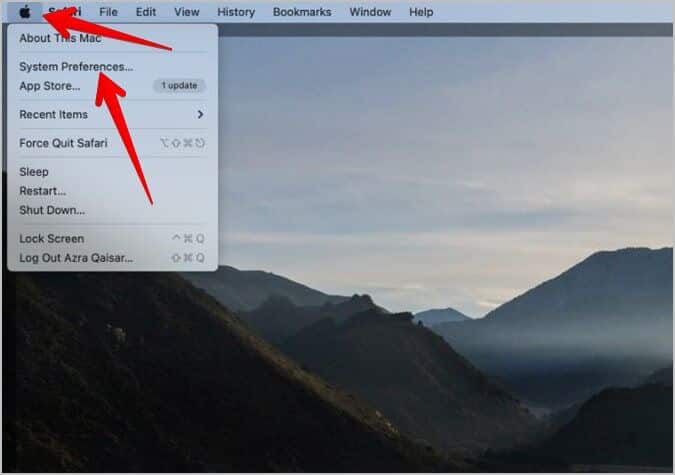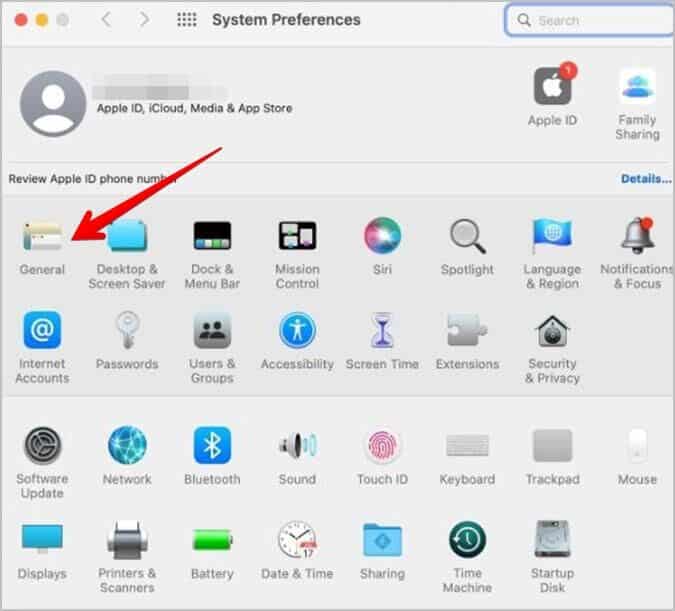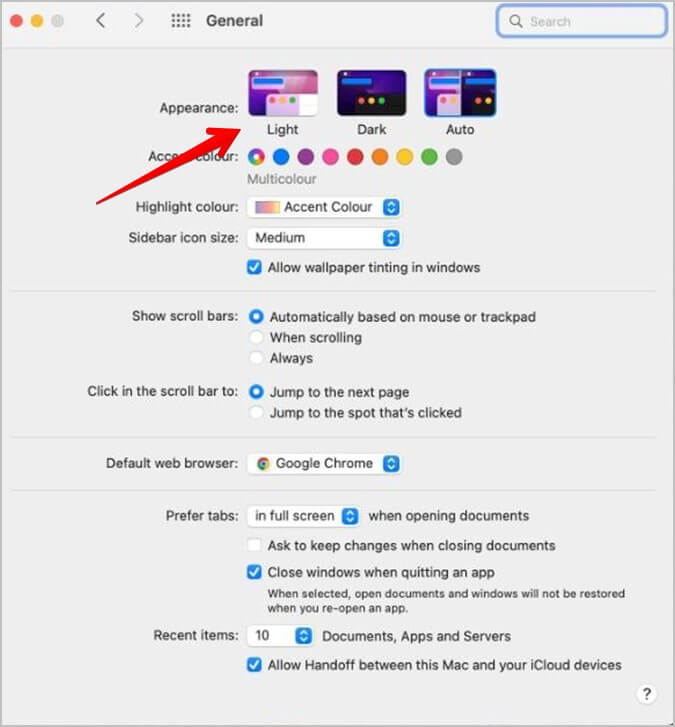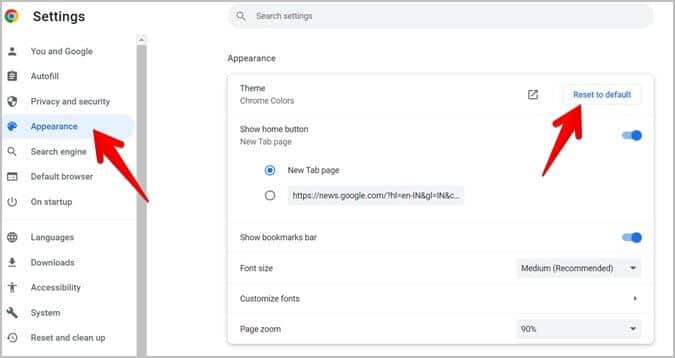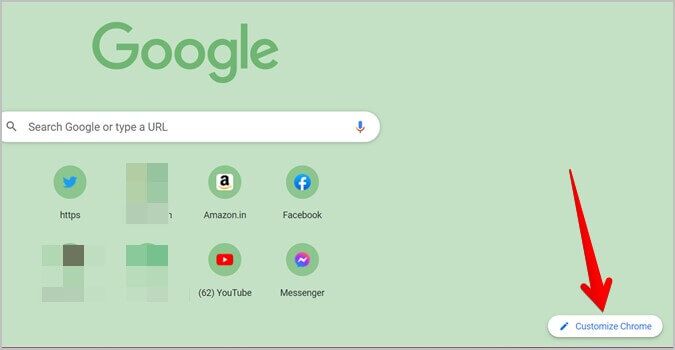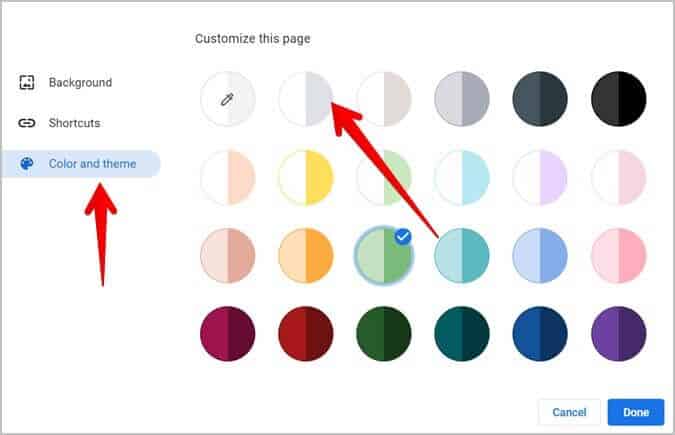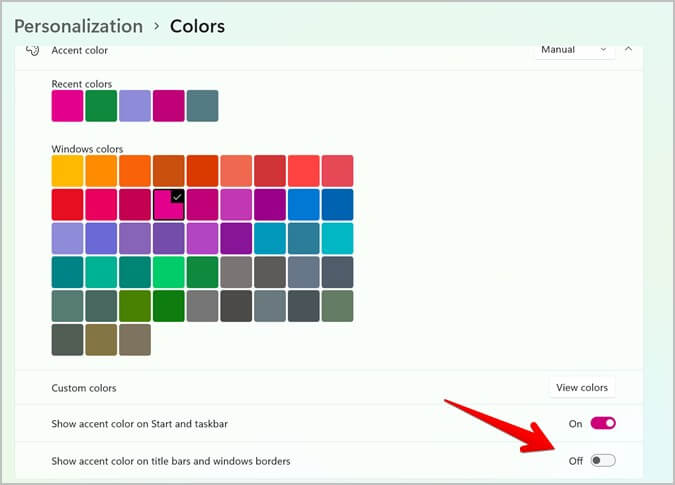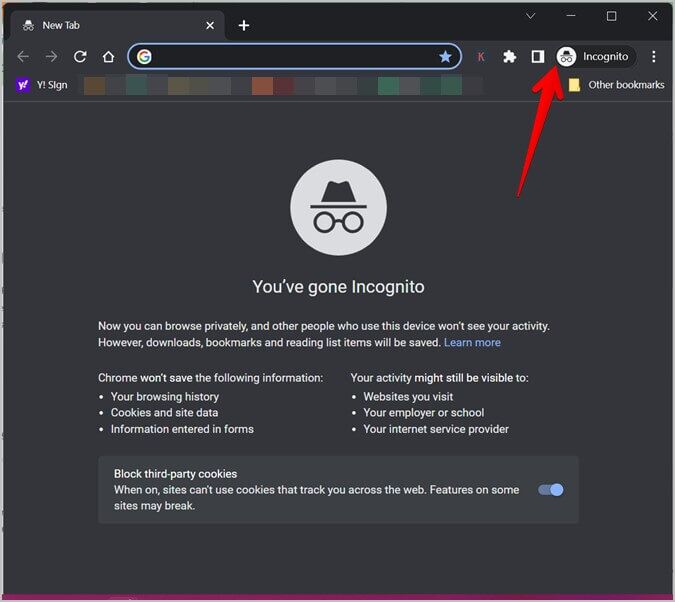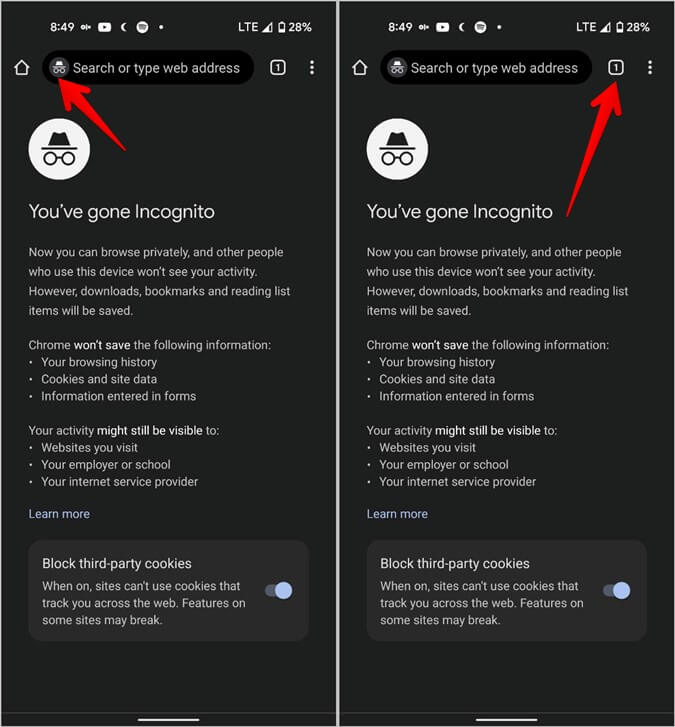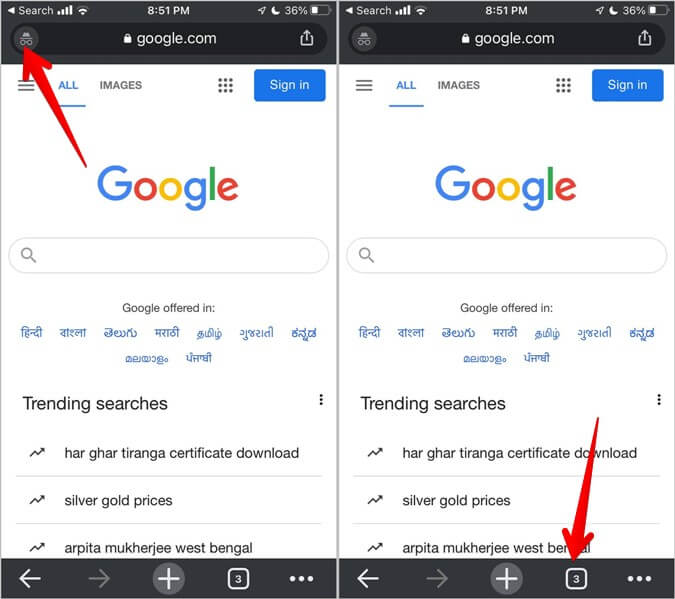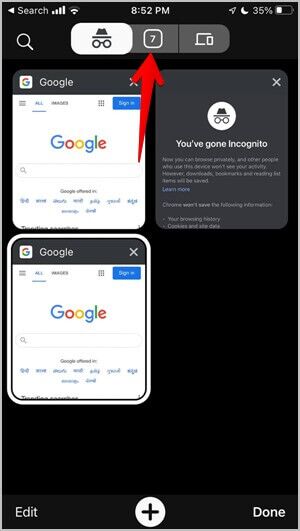5 façons de rendre Google Chrome blanc à nouveau sur mobile et PC
Votre navigateur Google Chrome est noir ou affiche une couleur inhabituelle ? Ne vous inquiétez pas. Aucun virus ou pirate informatique n'a tenté d'accéder à votre appareil. Google Chrome peut avoir changé de couleur en raison du mode sombre, du mode incognito ou d'un changement d'apparence. Voyons comment restaurer la couleur blanche d'origine de Google Chrome sur Android, iPhone, Windows et Mac.
1. Désactivez le mode sombre dans Google Chrome
Le mode sombre est l'une des principales raisons pour lesquelles Google Chrome devient noir. Vous devez désactiver le mode sombre dans Google Chrome pour le rendre à nouveau blanc. Voyons comment le faire sur Android, iOS, Mac OS et Windows.
Désactiver le mode sombre sur Google Chrome sur Android
1. Ouvrir Google Chrome Sur un téléphone Android.
2. Clique sur Icône en trois points En haut et sélectionnez Paramètres.
3. Clique sur Attribut. Sélectionner caractéristique lumineuse.
Remarque : Si la majorité des applications de votre téléphone Android deviennent noires, y compris Google Chrome, vous devez désactiver le mode sombre du système en accédant à Paramètres du téléphone > Affichage. Sélectionnez le projecteur sous la section du sujet.
Désactiver le mode sombre sur Google Chrome sur iOS
Google ne propose pas de paramètre de mode sombre natif dans le navigateur Chrome. Il est lié au mode sombre du système. Vous devez donc désactiver le mode sombre dans les paramètres de l'iPhone comme indiqué ci-dessous :
1. Ouvrir Paramètres sur votre iPhone et iPad.
2. Aller à Largeur et luminosité. Sélectionner الضوء Sous Apparence.
3. Assurez-vous également de Arrêt automatique Sinon, Chrome deviendra noir dans le tableau spécifié sous Options automatiques.
Désactiver le mode sombre sur Google Chrome sur un PC Windows
Vous devez modifier les paramètres de couleur du système sur votre ordinateur Windows pour désactiver le mode sombre dans Chrome, car le mode sombre dans Chrome est associé au mode sombre de votre ordinateur.
Pour désactiver le mode sombre sur votre PC Windows, suivez ces étapes :
1. Ouvrir Paramètres Sur l'ordinateur Windows.
2. Aller à Personnalisation > Couleurs.
3. Dans la liste déroulante, choisissez Situation particulière Bey, sélectionnez Fatih. Si vous avez sélectionné PersonnaliséChoisissez Lumière Pour Choisissez votre mode d'application par défaut.
4. Fermer Chrome Et rouvrez-le. Espérons qu'il soit devenu blanc.
Conseil de pro : découvrez les meilleurs Extensions Chrome pour le mode sombre.
Désactiver le mode sombre sur Google Chrome sur Mac
Sur Mac, le mode sombre de Chrome est lié au mode sombre du système, tout comme sur iOS. Pour restaurer Chrome à sa couleur blanche d'origine, vous devez désactiver le mode sombre du système en suivant ces étapes :
1. Cliquez sur l'icône Apple dans la barre de menus de votre Mac. Sélectionnez Préférences système dans le menu.
2. Cliquez Général
3. Choisissez Lumière à côté d'une option L'apparence.
2. Modifier l'apparence de Chrome (Mac OS et Windows)
Les thèmes peuvent être dans Chrome Également responsable du fait que Chrome devient noir ou d'une autre couleur. Pour le rendre blanc, vous devez revenir au thème Chrome par défaut.
Suivez ces étapes pour supprimer le thème Chrome et revenir au thème d'origine sur Windows et Mac :
1. Ouvrir Navigateur Google Chrome Sur ton ordinateur.
2. Cliquez Icône en trois points En haut et sélectionnez Paramètres.
3. Sélectionner Apparence Dans la barre latérale gauche, cliquez sur "Réinitialiser par défaut" À côté d'une option "L'attribut". Cela fera passer Chrome au look classique, le rendant blanc.
Si les étapes ci-dessus ne fonctionnent pas, suivez ces étapes :
1. Ouvrir Page de démarrage de Google Chrome.
2. Cliquez sur le bouton personnalisation Chrome en bas.
3. Cliquez "Couleur et apparence" Et sélectionnez Deuxième option de couleur Pour rendre Chrome à nouveau blanc.
3. Désactiver la couleur d'accentuation (Windows uniquement)
Sur un PC Windows, la couleur de la barre d'adresse de Google Chrome changera en fonction de la couleur d'accent définie dans les paramètres. Pour passer au blanc, suivez ces étapes :
1. Ouvrir Paramètres Au Mon ordinateur Windows et allez à Personnalisation > Couleurs.
2. Faites défiler jusqu'à la section Couleur d'accentuation et désactivez Afficher la couleur d'accentuation sur les barres de titre et les bordures de fenêtre.
4. Désactiver le mode incognito
Une autre raison possible pour laquelle Chrome affiche des couleurs différentes est le mode incognito. Fondamentalement, si Chrome apparaît en noir, vous devez l'utiliser en mode incognito. tu as besoin de Fermer la fenêtre de navigation privée et en utilisant Chrome dans une fenêtre normale comme indiqué ci-dessous :
Désactiver le mode navigation privée sous Mac OS et Windows PC
Tout d'abord, vous devez vous assurer si vous êtes en mode incognito ou non. Pour cela, recherchez l'étiquette Incognito dans le coin supérieur droit de la fenêtre Chrome. Si vous voyez l'étiquette, cliquez sur l'icône Fermer rouge dans le coin supérieur gauche de la fenêtre sur Mac OS et sur l'icône X dans le coin supérieur droit sur un PC Windows. Le mode navigation privée doit être désactivé. Ouvrez ensuite une fenêtre Chrome normale et elle devrait être blanche.
Désactiver le mode navigation privée sur Android
1. Pour confirmer que vous êtes en mode incognito, recherchez l'icône Incognito (chapeau lunettes) à côté de la barre d'adresse dans Chrome.
2. Si vous le trouvez, appuyez sur la touche numérique X , où . représente X Le nombre d'onglets ouverts. Peut être 1, 2, 3, etc...
3. Cliquez ensuite sur le bouton X Fermer En Ouvrir les onglets de navigation privée. Une fois que vous avez fermé tous vos onglets de navigation privée, vous serez automatiquement redirigé vers l'onglet normal, qui devrait être blanc.
Désactiver le mode navigation privée sur iPhone
1. Trouvez l'icône Incognito dans la barre d'adresse Chrome.
2. Si vous le trouvez, appuyez sur X Numéro de l'icône d'ouverture d'onglet en bas.
3. Ensuite, cliquez sur l'icône X Tab Count en haut pour afficher les onglets réguliers. Maintenant, ouvrez un nouvel onglet ou utilisez n'importe quel onglet existant.
Conseil de pro: découvrez comment Basculer entre les onglets Dans le navigateur Chrome.
5. Désactivez le mode sombre sur des sites Web individuels
Certains sites Web utilisent un arrière-plan sombre ou activent le mode sombre. Si Chrome devient noir sur un site Web particulier uniquement, le mode sombre du site Web est à blâmer. Pour le rendre blanc, vous devez rechercher le bouton du mode sombre ou basculer en haut ou en bas du site Web.
Réinitialiser Chrome
J'espère que vous avez pu rendre Chrome blanc à nouveau en utilisant les méthodes ci-dessus. S'ils ne vous aident pas, vous devriez essayer Réinitialiser vos paramètres Chrome. La réinitialisation de Chrome permet également de résoudre des problèmes tels que Le microphone chromé ne fonctionne pas ou caméra ou pas Connexion Internet chromée.